
Clement Thomas
0
5364
746
Google Home este un difuzor inteligent cu adevărat versatil de la Google și devine din ce în ce mai bun. În fiecare zi, tot mai multe servicii sunt adăugate la Google Home, iar acum, AutoVoice a fost integrat și cu Google Home. Pentru cei care nu știu, AutoVoice este un plugin Tasker, care permite utilizatorilor să stabilească comenzi vocale personalizate pentru a declanșa profiluri Tasker. Este un plugin cu adevărat puternic care îmbunătățește capacitatea de utilizare extrem de puternică a lui Tasker. Integrarea AutoVoice cu Google Home înseamnă că acum puteți crea comenzi personalizate pentru difuzorul inteligent alimentat de Google Assistant, pentru a declanșa activități Tasker pe telefonul dvs. Android. Dacă sunteți entuziasmat de posibilitățile care se deschid, sunt chiar acolo cu voi. Asa de, iată cum puteți utiliza AutoVoice cu Google Home, pentru a controla telefonul Android cu Tasker:
Utilizați AutoVoice cu Google Home: Integrarea AutoVoice cu Google Home
Primul lucru pe care trebuie să-l facem este să integrăm AutoVoice cu Google Home, astfel încât Google Home să-l poată activa și să poți folosi comenzile vocale personalizate pentru a controla smartphone-ul Android. Aceasta este disponibilă doar în versiunea beta a aplicației, de acum, dar aplicația stabilă este în curs de examinare și ar trebui să fie scoasă, în curând.
1. Descărcarea Beta AutoVoice
- Pentru a descărca Beta AutoVoice, mai întâi va trebui să vă alăturați „Plugker-uri Tasker de joaomgcd”Comunitate de pe Google+.
- Descărcați și instalați aplicația AutoVoice disponibilă în Play Store.
- După ce ați făcut asta, accesați acest link și înregistrați-vă pentru a fi un testator beta.
Notă: Ar trebui să aveți deja instalată versiunea stabilă a AutoVoice. După ce v-ați înscris pentru aplicația beta, veți putea vedea o actualizare disponibilă pentru AutoVoice în Play Store.
2. Activarea serviciului AutoVoice în aplicația Google Home
După ce ați instalat versiunea beta a AutoVoice, pur și simplu urmați pașii de mai jos pentru a activa AutoVoice pe pagina dvs. de pornire Google:
- Lansați aplicația Google Home și atingeți tasta meniu hamburger icon. Aici, atingeți „Mai multe setari„.
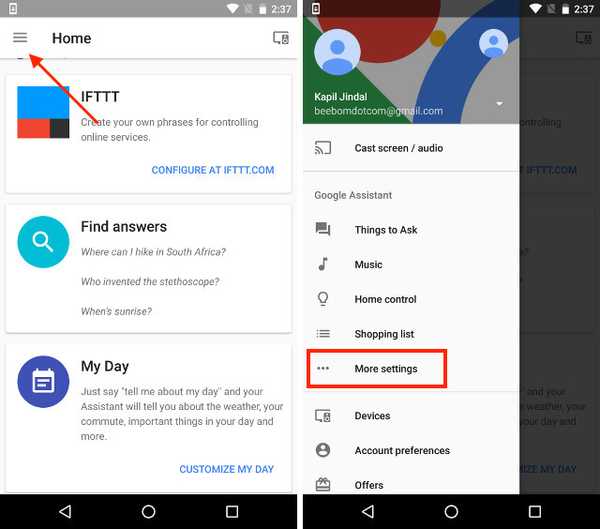
- Derulați în jos și atingeți "Servicii". Apoi, derulați în jos și atingeți „Autovoice“.
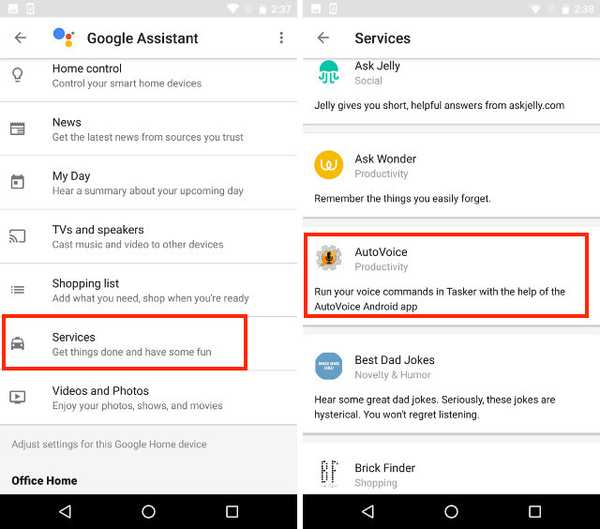
- Aici, atingeți „Cont de legătură„Și urmați instrucțiunile care apar. "Permite" Google pentru a rula comenzi AutoVoice, atunci când telefonul vă solicită permisiunea.
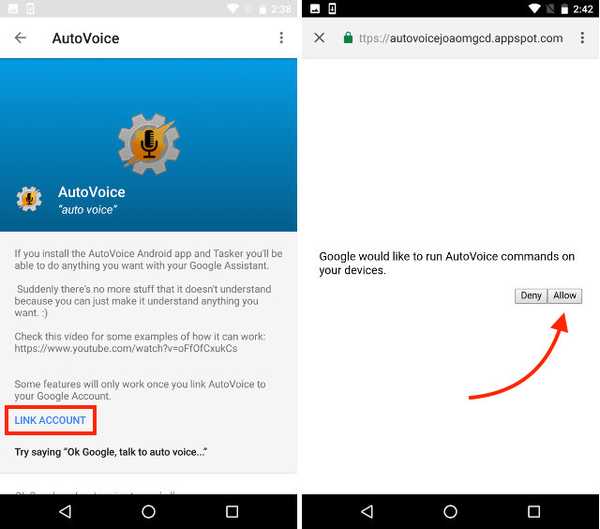
AutoVoice va fi acum legat de Google Home și îl puteți testa, spunând „Ok Google, discutați cu autovoice”. Dacă sunteți întâmpinat de AutoVoice care vă solicită să vă rostiți comanda, integrarea a avut succes.
3. Configurarea AutoVoice pentru a intercepta căutările de acasă Google
Este nevoie de puțin mai multă configurație înainte de a putea începe utilizarea AutoVoice de la Google Home. Pentru a face acest lucru, trebuie doar să urmați pașii de mai jos:
- Lansați aplicația AutoVoice pe telefon și atingeți „Dispozitive AutoVoice„. Va trebui să vă conectați cu ID-ul Google. Asigurați-vă că este același pe care îl utilizați cu Google Home.
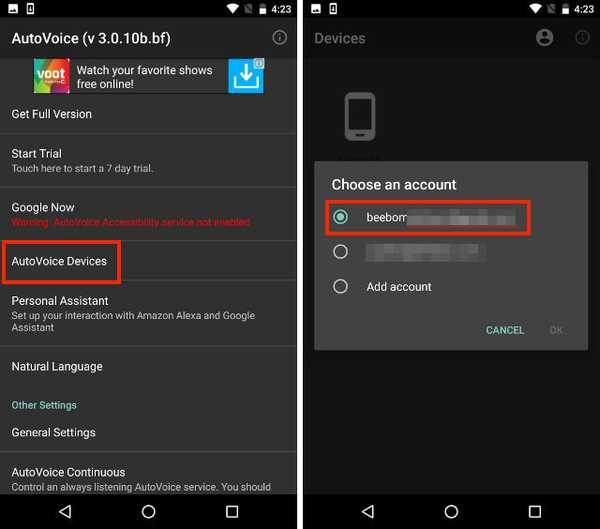
- După ce faceți acest lucru, vi se vor afișa toate dispozitivele care sunt conectate la contul dvs. Google. Pur şi simplu selectați-o pe cea pe care o utilizați cu Google Home.
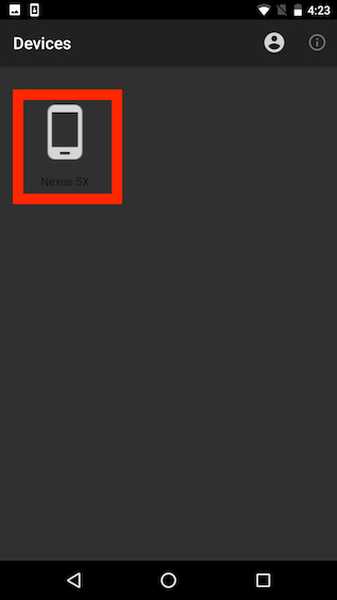
- În continuare, în aplicația AutoVoice, atingeți „Google Now„. Apoi, atingeți „NU ESTE ACTIVITAT„.
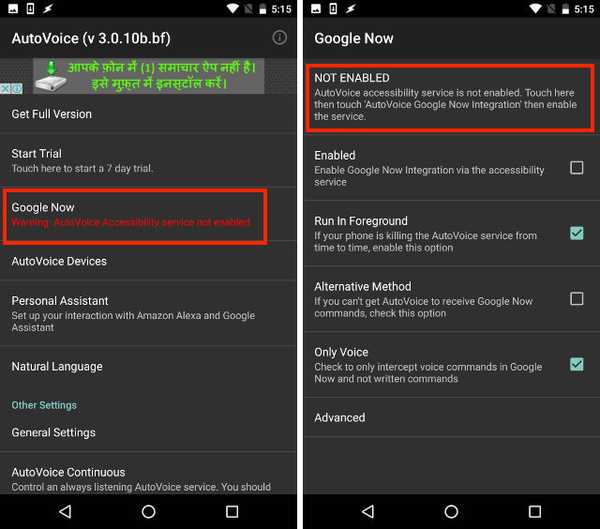
- Veți fi dus în ecranul Accesibilitate din Setări. Pur și simplu atingeți „Integrare automată Google Now„, Și transformați comută ON.
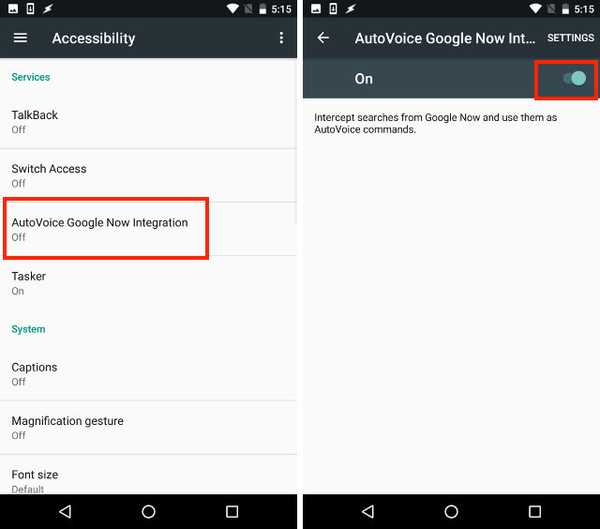
- Reveniți la aplicația AutoVoice și atingeți caseta de selectare de lângă "Activat".
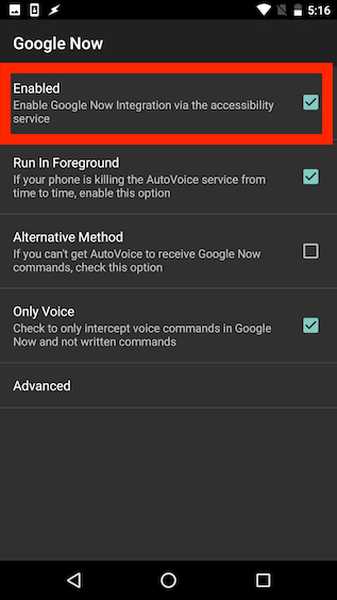
Utilizați AutoVoice cu Google Home: crearea de profiluri pentru task
Acum puteți să lucrați la crearea de profiluri Tasker pe care doriți să le utilizați cu AutoVoice. Îți voi arăta cum poți crea un profil Tasker simplu pentru a-ți găsi telefonul cu Google Home. Dacă doriți să aflați mai multe despre profilurile Tasker, puteți consulta articolul nostru la fel.
Pentru a crea un profil Tasker pentru găsirea telefonului dvs., trebuie doar să urmați pașii de mai jos:
Notă: Dacă nu cumpărați versiunea Pro a aplicației AutoVoice (2,49 USD), comenzile voastre vor fi decupate la primele 4 caractere. Dacă nu doriți să utilizați versiunea Pro a AutoVoice, va trebui să creați comenzi personalizate nu mai mult de 4 caractere fiecare.
- Lansați Tasker pe telefonul dvs. și în „Profile“ fila, atingeți „+”. În meniul care apare, atingeți "Eveniment", apoi atingeți "Conecteaza".
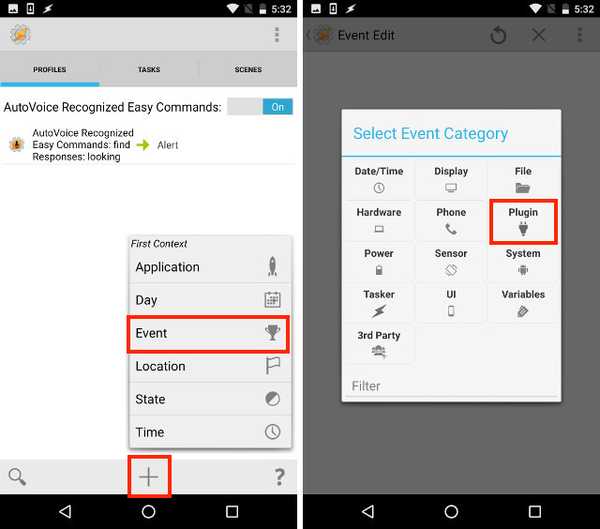
- Selectați „Autovoice“, apoi derulați în jos și selectați "Recunoscut".
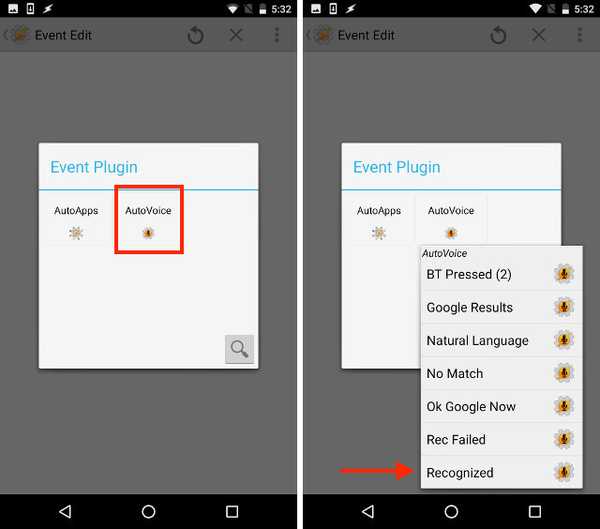
- Atingeți butonul de editare de lângă „Configurare“ (arata ca un creion). Apoi, atingeți „Comenzi“.
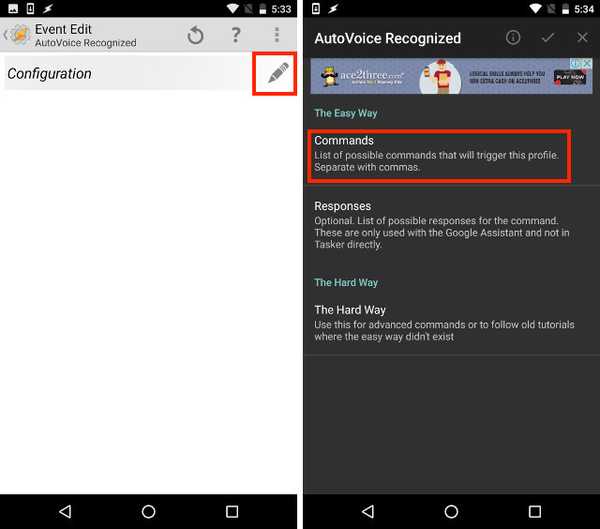
- Aici, introduceți variațiile comenzilor pe care doriți să le utilizați. Doar folosesc "găsi", de când folosesc versiunea litera a aplicației AutoVoice. Apoi, atingeți "O.K".
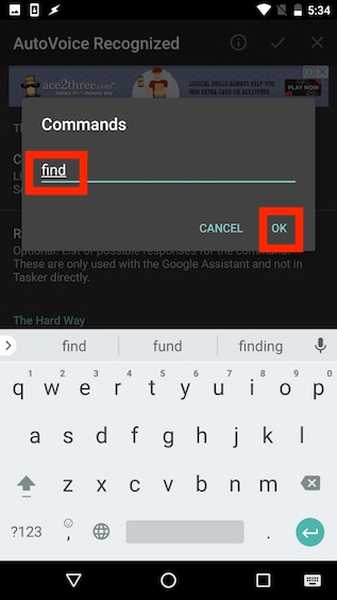
- Acum, atingeți semnul de bifare din partea dreaptă sus a ecranului. Întoarce-te. Vi se va cere să creați un "Sarcină". Apăsați pe "Sarcina noua„.
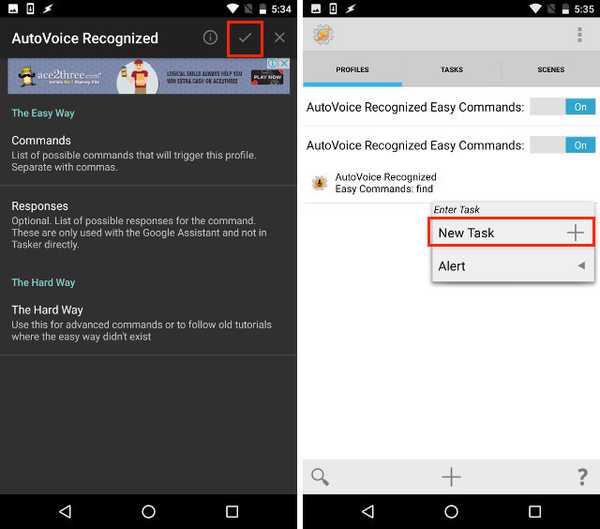
- Denumiți sarcinii dvs. un nume (Folosesc „FindTask”), apoi atingeți semnul de bifare.
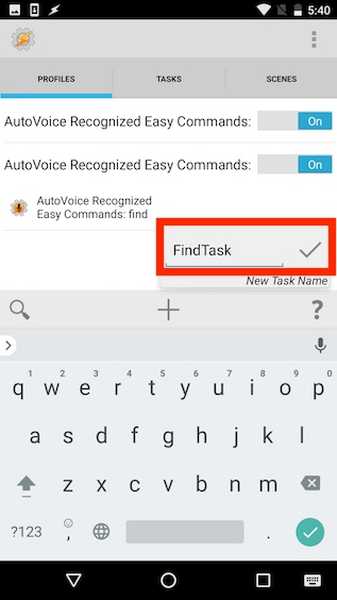
- Acum, atingeți „+”Butonul din partea de jos a ecranului pentru a crea o acțiune nouă. Apăsați pe "Audio".
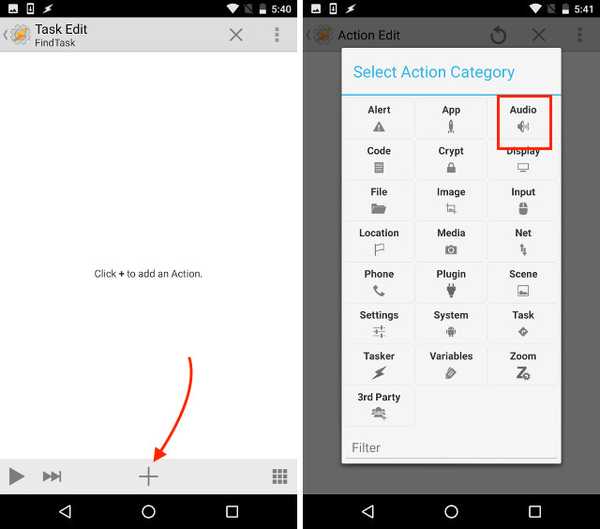
- Apăsați pe "Volumul media„, Și setați-o la o valoare ridicată (cum ar fi, 10). Atunci, întoarce-te.
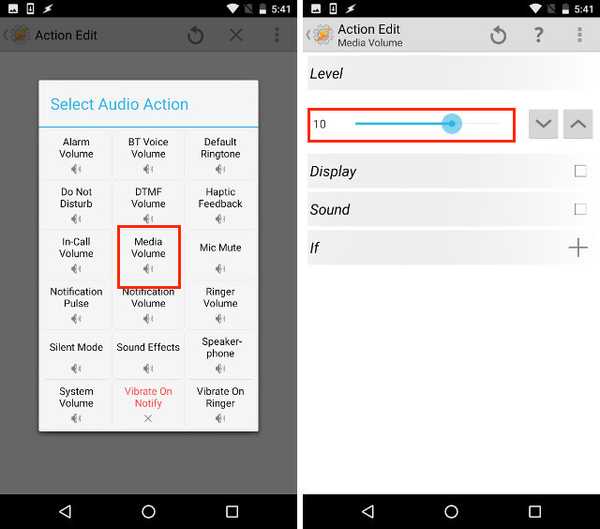
- Apăsați pe "+”Din nou. De data aceasta, atingeți „Alerta„Și selectați„bip„.
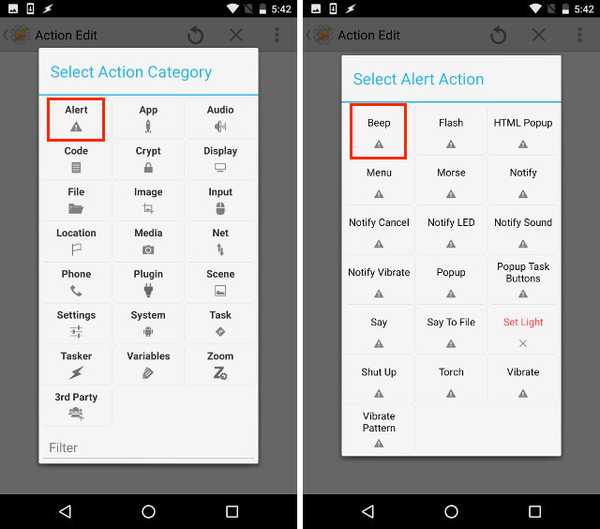
- Setați o durată pentru bip. Timpul este în milisecunde, deci setați-l în consecință. Folosesc 5001ms ... De asemenea setați amplitudinea la o valoare confortabilă. Apoi, du-te înapoi.
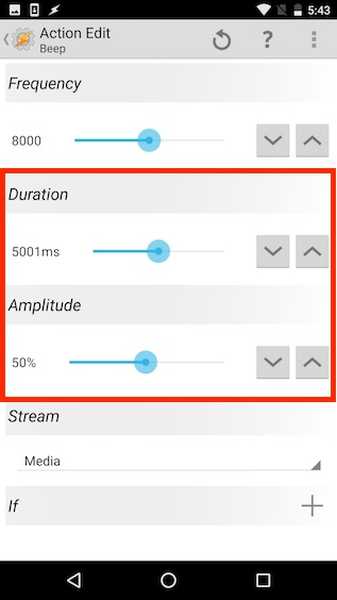
Profilul tău Tasker este acum creat și va activa oricând AutoVoice aude sintagma „găsi” (sau orice ai seta să fie).
Utilizați AutoVoice cu Google Home: declanșarea profilurilor de sarcini
Acum puteți utiliza profilul Tasker prin Google Home. Încercați acest lucru:
- Spune "Ok Google”La casa dvs. Google. Când se trezește, spuneți „discutați cu AutoVoice„.
- AutoVoice vă va solicita apoi comanda. Pur și simplu spuneți comanda pe care ați creat-o și Tasker va începe să redea semnalul pe care l-am creat.
Puteți crea diferite profiluri Tasker, fiecare activat prin fraze diferite și cuvinte fierbinți și puteți începe să controlați telefonul Android prin Google Home.
VEZI DE asemenea: Cum să configurați și să utilizați Google Home în afara SUA
Controlați-vă cu ușurință telefonul Android de la Google Home cu AutoVoice și Tasker
Acum, că AutoVoice poate fi integrat cu Google Home, este doar o problemă de timp înainte ca tot felul de profiluri imaginative și utile de la Tasker să înceapă să fie utilizate cu Google Home și AutoVoice. Vă încurajez să vă jucați cu AutoVoice și Tasker. Sunt instrumente cu adevărat puternice și pot automatiza aproape totul pe dispozitivul Android. În timp ce aplicația AutoVoice cu integrare Google Home este încă în versiune beta, ar trebui să fie publicată foarte curând. Așadar, dacă nu doriți să instalați o versiune beta a aplicației, aveți doar câteva zile de așteptat.
Ca întotdeauna, îmi place să-ți cunosc gândurile pe Google Home integrându-se cu plugin-urile Tasker precum AutoVoice. Ați dorit vreodată să declanșați profiluri Tasker pe telefonul dvs. din Google Home? Împărtășiți-vă gândurile și opiniile în secțiunea de comentarii de mai jos.















